Sprachanruferlebnisse aktivieren
Anmerkung
Die Informationen zur Verfügbarkeit des Features lauten wie folgt.
| Dynamics 365 Contact Center – eingebettet | Dynamics 365 Contact Center – eigenständig | Dynamics 365 Customer Service |
|---|---|---|
| Ja | Ja | Ja |
Verwenden Sie die Seite Sprachanruferlebnisse im Customer Service-Admin Center oder Contact Center-Admin Center, um die folgenden Features zu konfigurieren:
- Umfrage zur Qualität von Agentenanrufen konfigurieren
- Automatisches Entfernen von Kundschaft aus der Warteschleife deaktivieren
Umfrage zur Qualität von Agentenanrufen konfigurieren
Mithilfe der Umfrage zur Agentenanrufqualität können Agenten ihr Sprachanruferlebnis bewerten und Feedback geben, nachdem die Unterhaltung beendet ist. Mithilfe der Umfrage können Sie die Anrufqualität über technische Faktoren wie Audio- und Videobitrate, Flackern und Latenz hinaus bewerten und so nachvollziehen, ob der Agent eine zufriedenstellende Erfahrung gemacht hat. Sie können die Umfragedaten in Azure-Protokollen analysieren, um Erkenntnisse zu gewinnen und verbesserungswürdige Bereiche zu identifizieren.
Umfragen zur Agentenanrufqualität aktivieren
Gehen Sie wie folgt vor, um Umfragen zur Agentenanrufqualität zu aktivieren:
- Wählen Sie im Customer Service-Admin Center oder Contact Center-Admin Center Arbeitsbereiche und dann Sprachanrufumgebungen aus. Sie können die Umfrage über Spracheinstellungen in Spracharbeitsstreams aktivieren.
- Ändern Sie den Umschalter Agentenumfrage zur Anrufqualität auf Ein.
- Geben Sie die Häufigkeit an, mit der die Umfrage dem Agenten angezeigt werden soll. Optional können Sie den Umschalter Umfragedauer festlegen auf Ein umstellen und die Dauer festlegen, in der die Umfrage für den Agenten erscheinen soll.
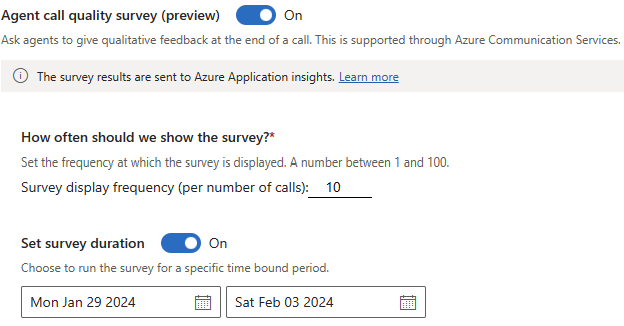
Umfragedaten speichern und anzeigen
Sie müssen die Diagnoseeinstellungen der Anrufumfrageprotokolle in Azure Monitor aktivieren, um die Protokolldaten Ihrer Umfragen an einen Log Analytics-Arbeitsbereich, Event Hubs oder ein Azure-Speicherkonto zum Empfangen und Analysieren Ihrer Umfragedaten zu senden. Wenn Sie Umfragedaten nicht an eine dieser Optionen senden, werden Ihre Umfragedaten nicht gespeichert und können verloren gehen.
Beispielabfrage
Sie können jede der vorkonfigurierten Abfragen ändern, um die erforderlichen Anruf-ID-Informationen zu erhalten. Hier ist eine Beispielabfrage, um das Säulendiagramm zu Audioproblemen anzuzeigen.
// Audio issues
// Query the call survey data and show the audio issues column chart.
ACSCallSurvey
| where isempty(AudioIssues) == false
//Comma separated issues when multiple issues are reported
| project audio = split(AudioIssues,','), CallId, TimeGenerated, VideoIssues, AudioIssues, ScreenshareIssues, OverallCallIssues
| mv-expand audio to typeof(string)
Automatisches Entfernen von Kundschaft aus der Warteschleife deaktivieren
Wenn Sie einen Anruf an einen anderen Agenten weiterleiten, wird der Kunde automatisch in die Warteschleife geschickt. Die Kundschaft wird automatisch aus der Warteschleife genommen, wenn der sekundäre Agent den weitergeleiteten Anruf annimmt. Um dieses Verhalten zu deaktivieren und die Kundschaft manuell aus der Warteschleife zu nehmen, gehen Sie wie folgt vor:
- Wählen Sie im Customer Service-Admin Center oder Contact Center-Admin Center Arbeitsbereiche und dann Sprachanrufumgebungen aus.
- Schalten Sie den Umschalter auf Kundschaft aus der Warteschleife nehmen, nachdem Agentenweiterleitung angenommen wurde.